众所周知wps软件给用户带来了许多的便利,并且用户可以在软件中编辑word文档、excel表格以及ppt演示文稿等,给用户带来了多样的选择权利,并且满足了用户的需求,当用户在wps软件中编辑文档文件时,有时会遇到页面上填充底色的情况,这个时候用户可以根据自己的喜好来更改颜色或是直接删除底色,说到这儿,最近就有用户问到wps文档如何更改默认的底色的问题,其实这个问题很好解决,用户直接在软件的菜单栏中找到页面布局选项,并选择其中的背景选项即可进行底色的更改,因此有需要的用户可以来看看小编下方的经验分享,希望用户从中能够获取到有用的信息。
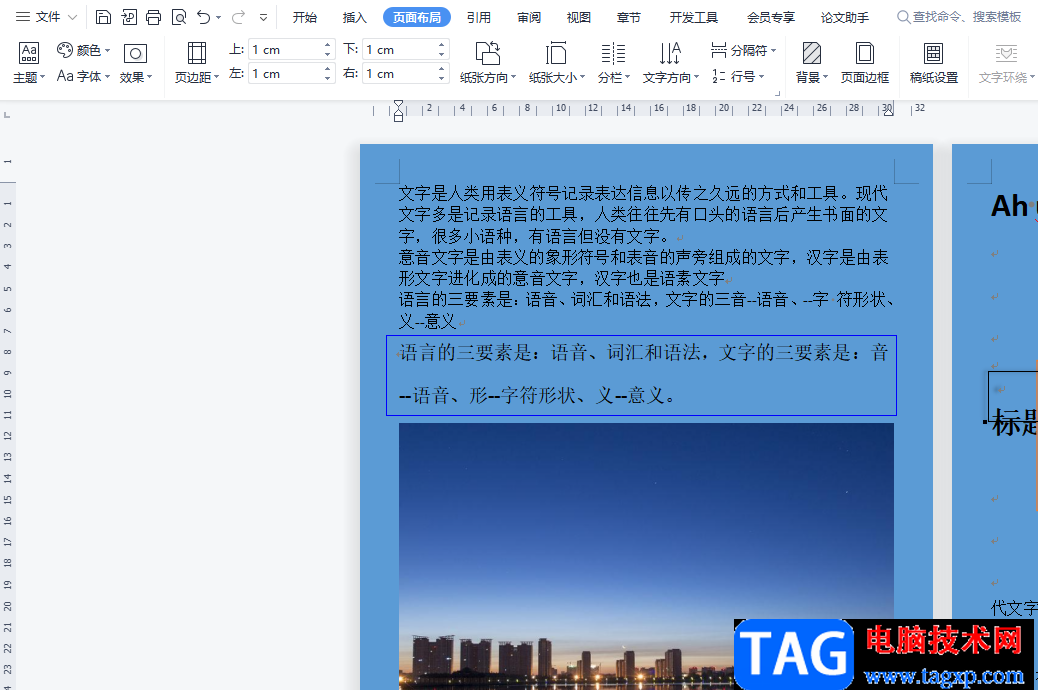
1.用户在wps软件中打开文档文件,并进入到编辑页面上来设置

2.接着点击页面上方菜单栏中的页面布局选项,将会显示出相关的选项卡,用户选择背景选项

3.将会显示出相关的选项卡,用户直接选择位于首位的删除背景颜色选项
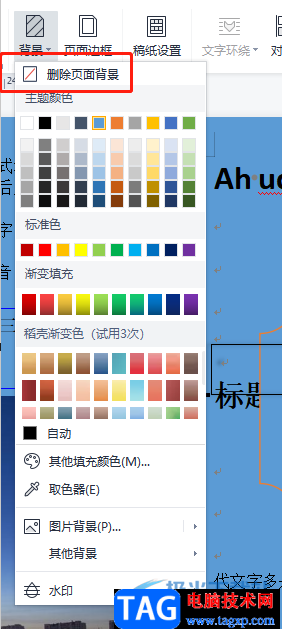
4.随后用户在页面上就可以发现底色已被删除,并且变为了白色
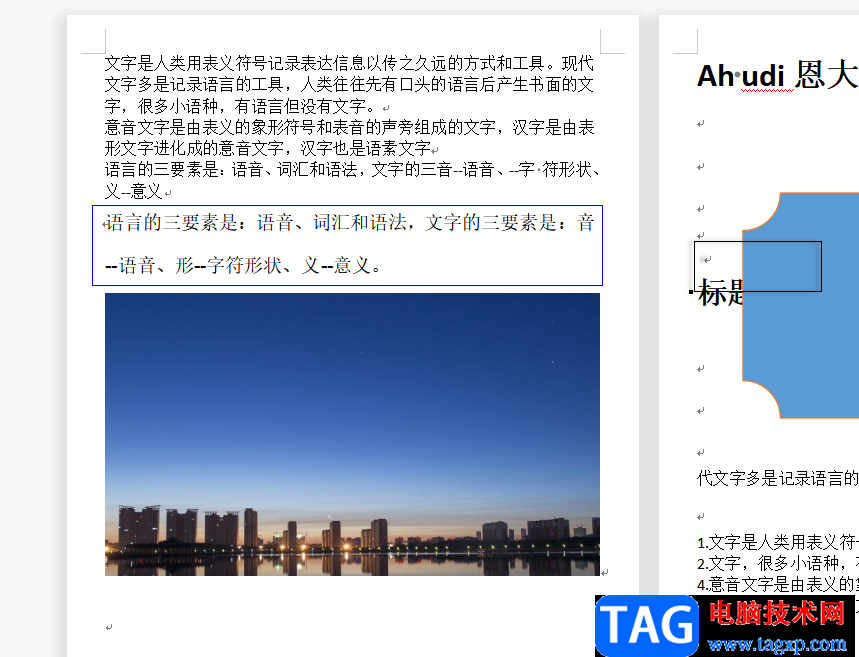
5.用户还可以根据喜好来重新设置底色,在拓展出来的背景颜色板块中用户点击颜色色块
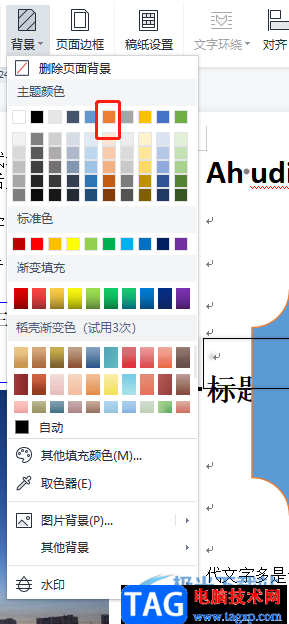
6.点击后即可在编辑页面上获得自己喜欢的底色了,如图所示
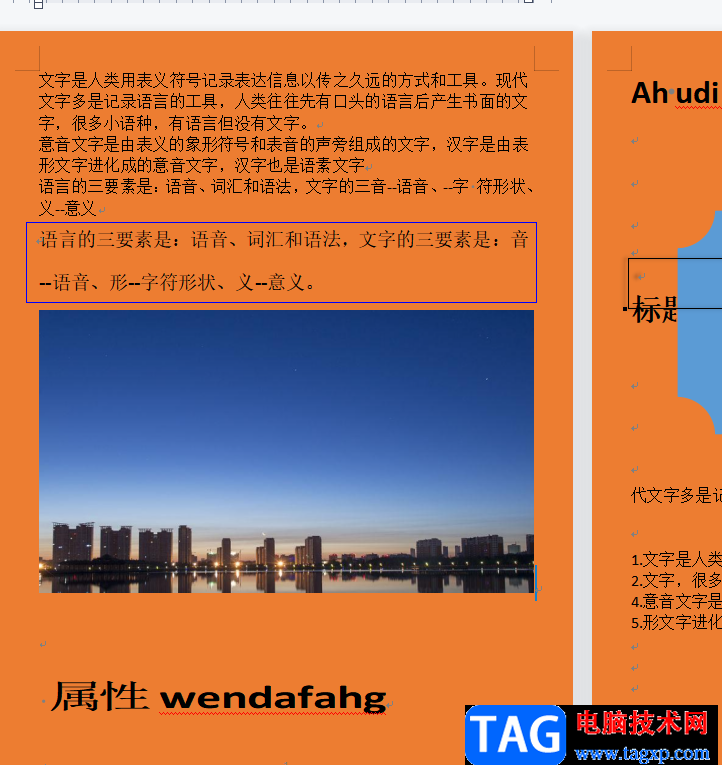
用户在wps软件中可以收获许多的便利,当用户在编辑文档文件时,遇到需要修改文档默认底色的情况时,直接在软件的菜单栏中找到页面布局选项,并在显示出来的选项卡中选择背景选项来进行设置即可,详细的操作方法小编已经整理好了,因此感兴趣的用户可以来试试看。
 显卡超频后的稳定性测试:超频后应该进
显卡超频后的稳定性测试:超频后应该进
显卡超频已经成为众多PC硬件爱好者提升系统性能的热门选择。......
 打印机卡纸处理方法:如何处理打印机卡
打印机卡纸处理方法:如何处理打印机卡
打印机的卡纸问题是许多用户在日常使用中常遇到的烦恼。无论......
 如何解决Windows更新失败:常见原因及解决
如何解决Windows更新失败:常见原因及解决
Windows更新失败是一个困扰许多用户的问题,尤其是在进行系统维......
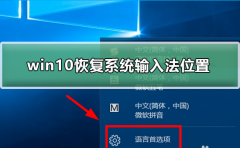 win10恢复系统输入法位置
win10恢复系统输入法位置
很多使用win10系统的用户显示语言栏后,输入法就还原不到原本......
 Edge浏览器设置自动记录PDF历史位置的方法
Edge浏览器设置自动记录PDF历史位置的方法
很多小伙伴在使用Edge浏览器浏览网页时经常会需要在网页中打开......

当你在使用WPS办公软件的时候,我们可能会遇到需要对一些部门进行批量填充的情况,那么我们就会通过WPSExcel表格编辑工具来操作,比如当你的数据中有一些部门没有填写完整,但是由于数据...

近日有一些小伙伴咨询小编关于WPS如何快速删除数据中所有负数呢?下面就为大家带来了WPS快速删除数据中所有负数的方法,有需要的小伙伴可以来了解了解哦。...
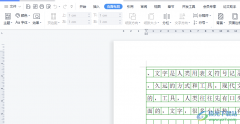
相信大部分用户都接触过wps软件,在wps软件中用户可以了解到其占用设备的存储空间很少,并且有着手机版和电脑版两个安装版本,再加上其中强大的功能,所以wps软件成为了用户电脑上必备的...
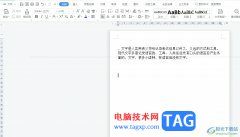
作为一款发展不错的国产办公软件,wps软件为用户带来了不同种类文件的编辑平台,因此wps软件吸引了不少用户前来下载使用,当用户在使用wps软件来编辑文档文件时,有时为了突出显示重要的...

近日有一些小伙伴咨询小编关于WPS怎么为文本框边框添加右上角矩形渐变效果呢?下面就为大家带来了在WPS中为文本框边框添加右上角矩形渐变效果的具体方法,有需要的小伙伴可以来了解了解...
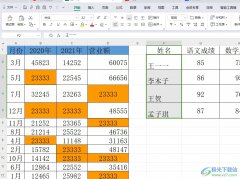
wps是一款多功能办公软件,它为用户带来了许多强大且实用的功能,方便用户简单轻松的完成文档、表格以及演示文稿等不同类型文件的编辑工作,帮助自己有效提升办事效率,因此wps软件深受...

在wps软件中用户可以编辑文档、表格或是演示文稿等文件,这是因为在wps软件中有着其它办公软件强大的功能支持,给用户带来了许多的便利和编辑文件的类型选择权利,基本上大部分的用户都...

在wps软件中用户可以享受到强大功能带来的便利,并且能够帮助用户简单轻松的完成编辑工作,因此wps软件成为了用户电脑上必备的办公软件,当用户在wps软件中编辑文档文件时,有时会在页面...

很多小伙伴之所以会选择使用WPS对表格文档进行编辑,除了WPS中拥有众多实用工具的特点之外,还因为WPS中的各种函数公式,能够帮助我们对表格中的数据进行计算或是各种处理。当我们想要对...

wps软件是在很早之前就开始出现的一款办公软件,一出现就有许多用户前去下载体验,这款办公软件不仅体积小巧,还向用户提供了手机版和电脑版两个下载版本,满足了用户多样的需求,所以...
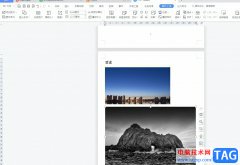
作为一款专业的办公软件,wps软件吸引了不少的用户前来下载使用,并且从中收获到了不少的功能前来下载使用,当用户在wps软件中编辑文档文件时,会根据需求在页面上插入各种各样的图片,...

WPS表格是一款非常好用的数据处理软件,在WPS表格中编辑和处理数据时我们经常会插入一些图表,帮助我们更加直观地观察和分析数据。如果我们希望在电脑版WPS表格中插入数据透视图,小伙伴...

wps软件已经成为了用户在遇到编辑问题时的首选办公软件,给用户带来了许多的好处和便利,当用户在wps软件中编辑文档文件时,可以根据自己的需求来利用插入功能来在页面上添加图片、形状...

WPS是一款十分强大的办公软件,其中提供的编辑功能十分的全面,大家在编辑数据的过程中,由于需要分析数据内容,那么就可能会将数据统计成图表样式,这样可以方便自己进行分析数据的走...

对于小伙伴们来说,WPS软件是大家都十分熟悉的一款办公软件了,这款软件可以很好的帮助大家进行各种类型文档的编辑,当我们遇到需要对某些数据进行修改、统计或者处理编辑的时候,那么...